Task2.添加螺纹特征(详细螺纹)
2025年09月21日
Task2.添加螺纹特征(详细螺纹)
Step1.选择命令。选择下拉菜单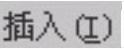
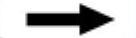

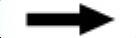
 命令(或在“特征操作”工具条中单击
命令(或在“特征操作”工具条中单击 按钮),系统弹出图4.14.2所示的“螺纹”对话框(一)。
按钮),系统弹出图4.14.2所示的“螺纹”对话框(一)。
Step2.选取螺纹的类型。在“螺纹”对话框(一)中选中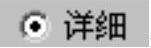 单选项,系统弹出图4.14.3所示的“螺纹”对话框(二)。
单选项,系统弹出图4.14.3所示的“螺纹”对话框(二)。
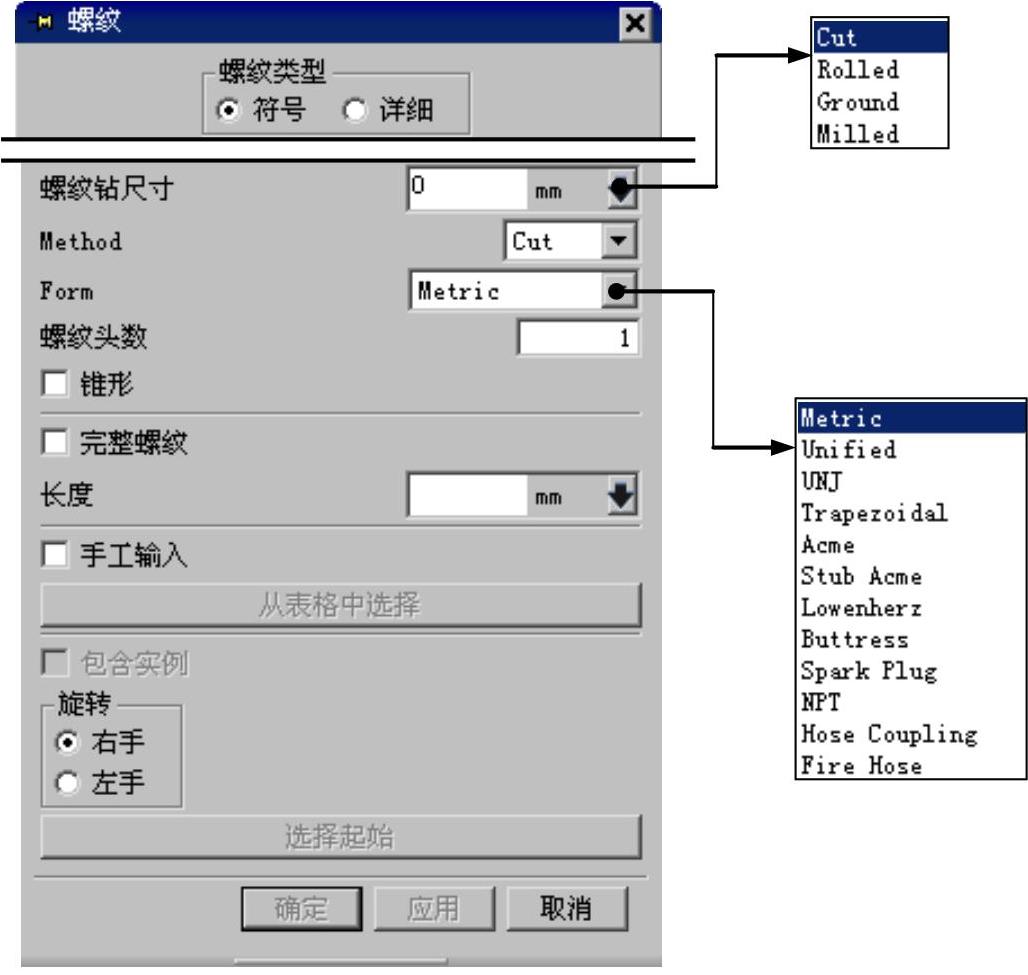
图4.14.2 “螺纹”对话框(一)
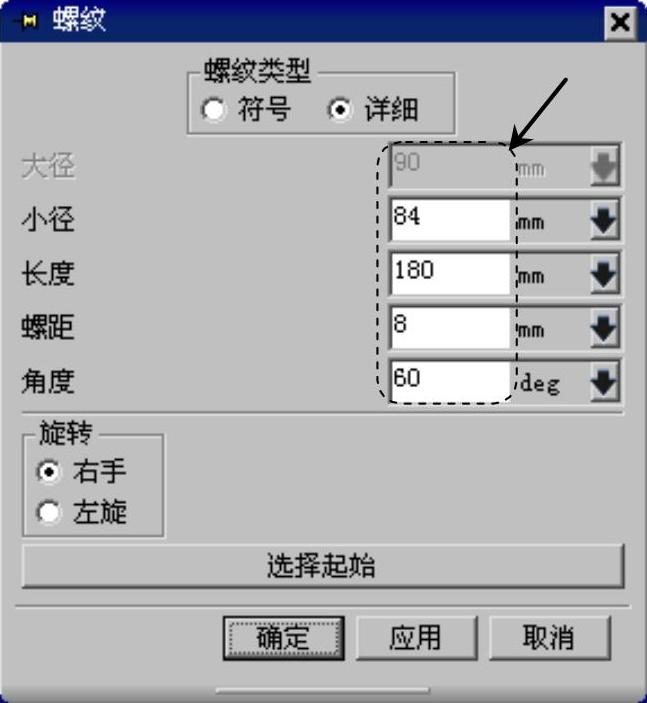
图4.14.3 “螺纹”对话框(二)
Step3.定义螺纹的放置。
(1)定义螺纹的放置面。选取图4.14.4所示的柱面为放置面,此时系统自动生成螺纹的方向矢量,并弹出图4.14.5所示的“螺纹”对话框(三)。
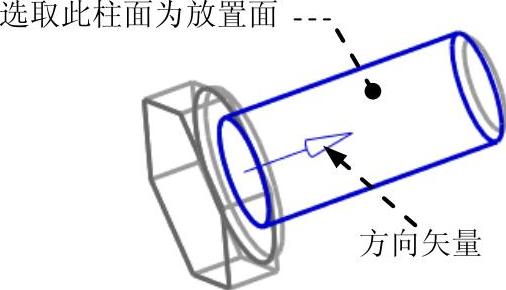
图4.14.4 选取放置面
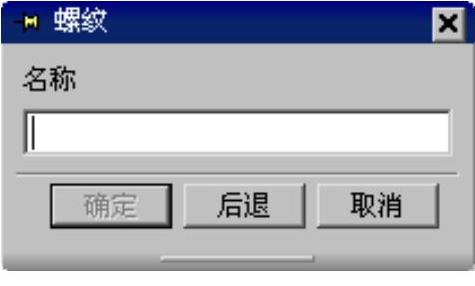
图4.14.5 “螺纹”对话框(三)
(2)定义螺纹起始面。选取图4.14.6所示的平面为螺纹的起始面,系统弹出图4.14.7所示的“螺纹”对话框(四)。
Step4.定义螺纹开始条件。在“螺纹”对话框(四)中的 下拉列表中选择
下拉列表中选择 选项,并使用
选项,并使用 按钮,使螺纹轴线方向如图4.14.6所示,单击
按钮,使螺纹轴线方向如图4.14.6所示,单击 按钮。系统返回“螺纹”对话框(二)。
按钮。系统返回“螺纹”对话框(二)。

图4.14.6 选取起始面

图4.14.7 “螺纹”对话框(四)
Step5.定义螺纹参数。在“螺纹”对话框(二)中输入图4.14.3所示的参数,单击 按钮,完成螺纹特征的添加。
按钮,完成螺纹特征的添加。
说明:“螺纹”对话框(二)在最初弹出时是没有任何数据的,只有在选择了放置面后才有数据出现,也允许用户修改。
